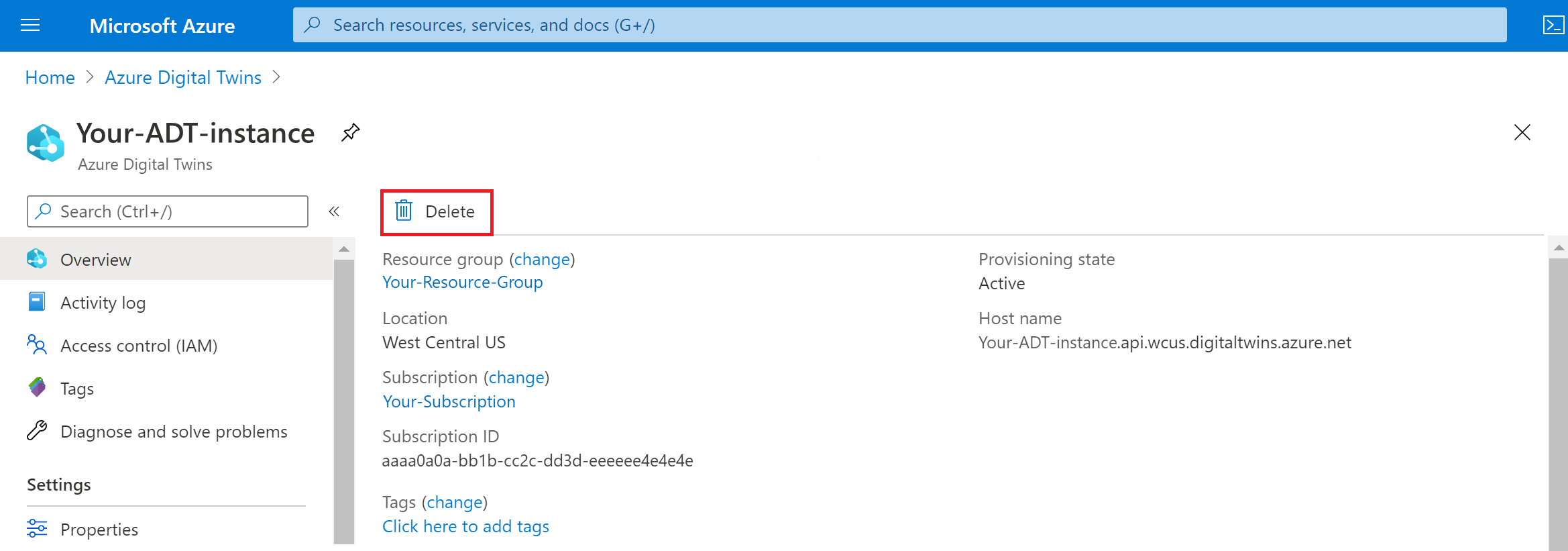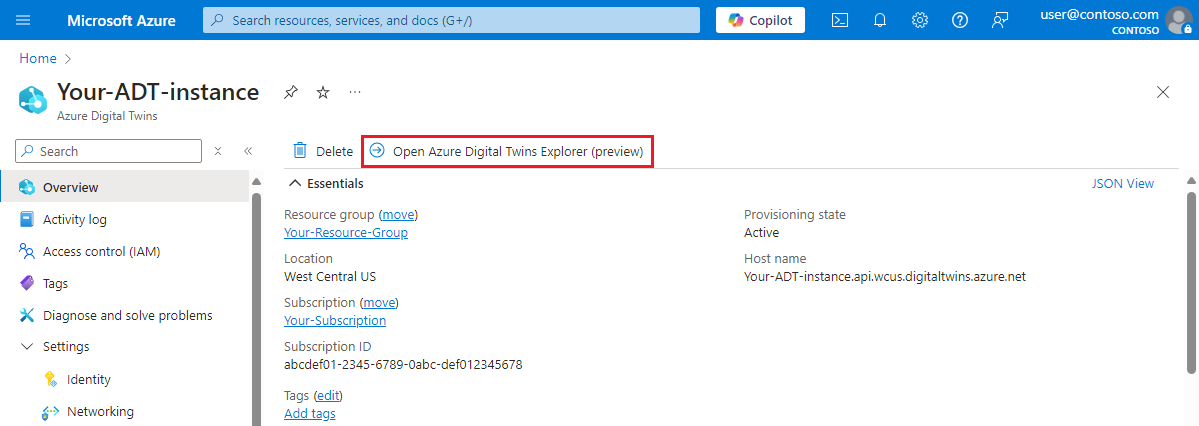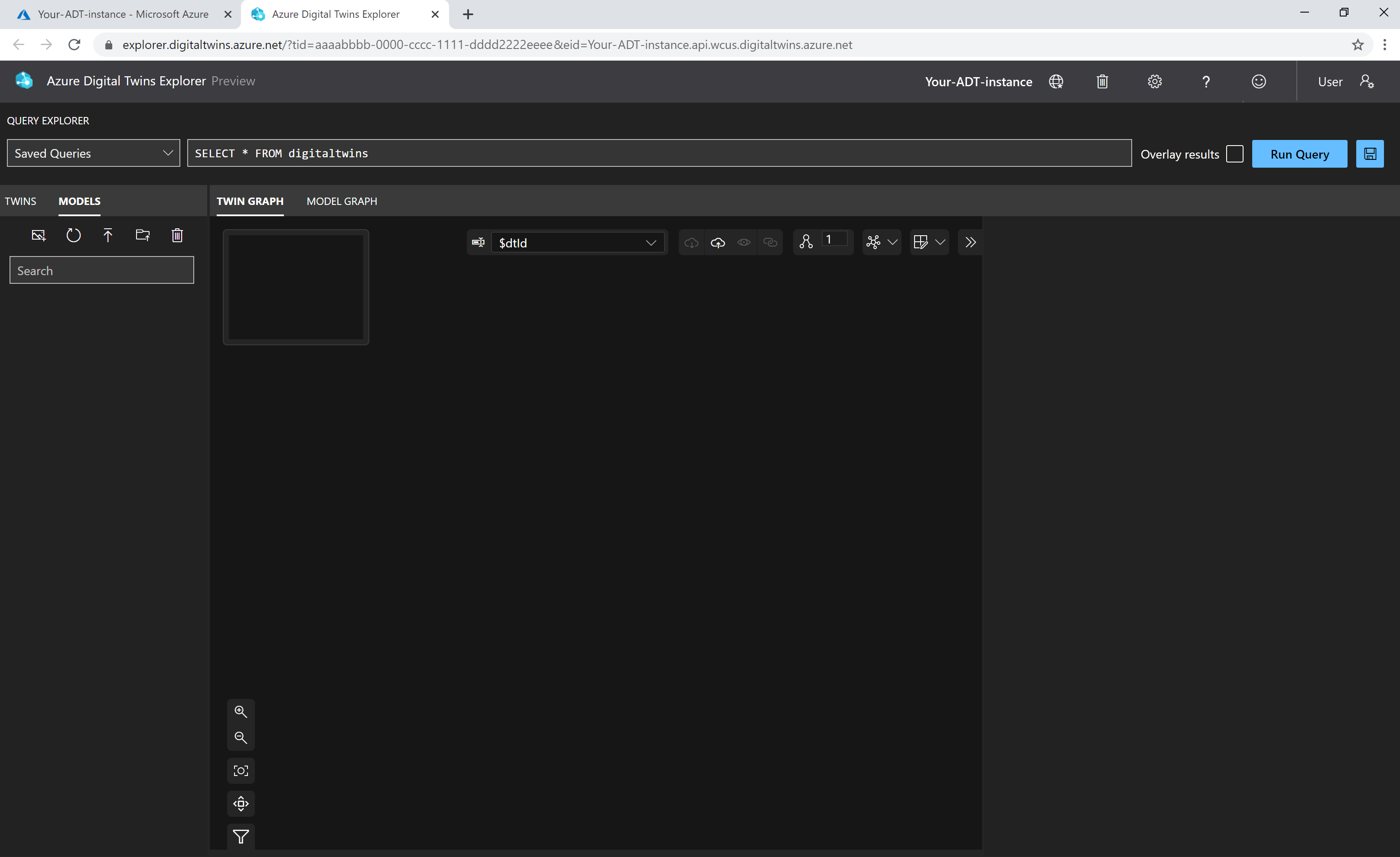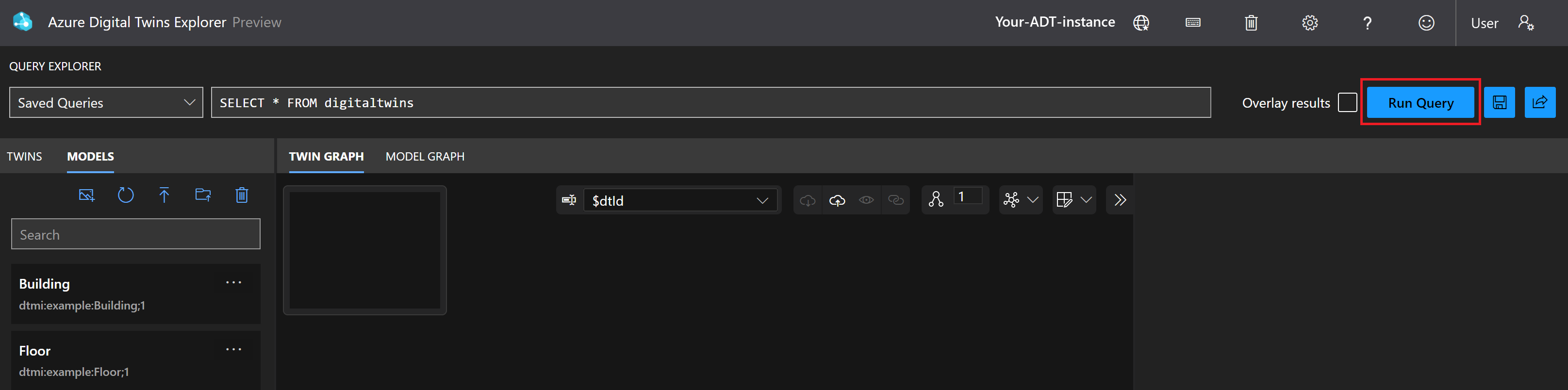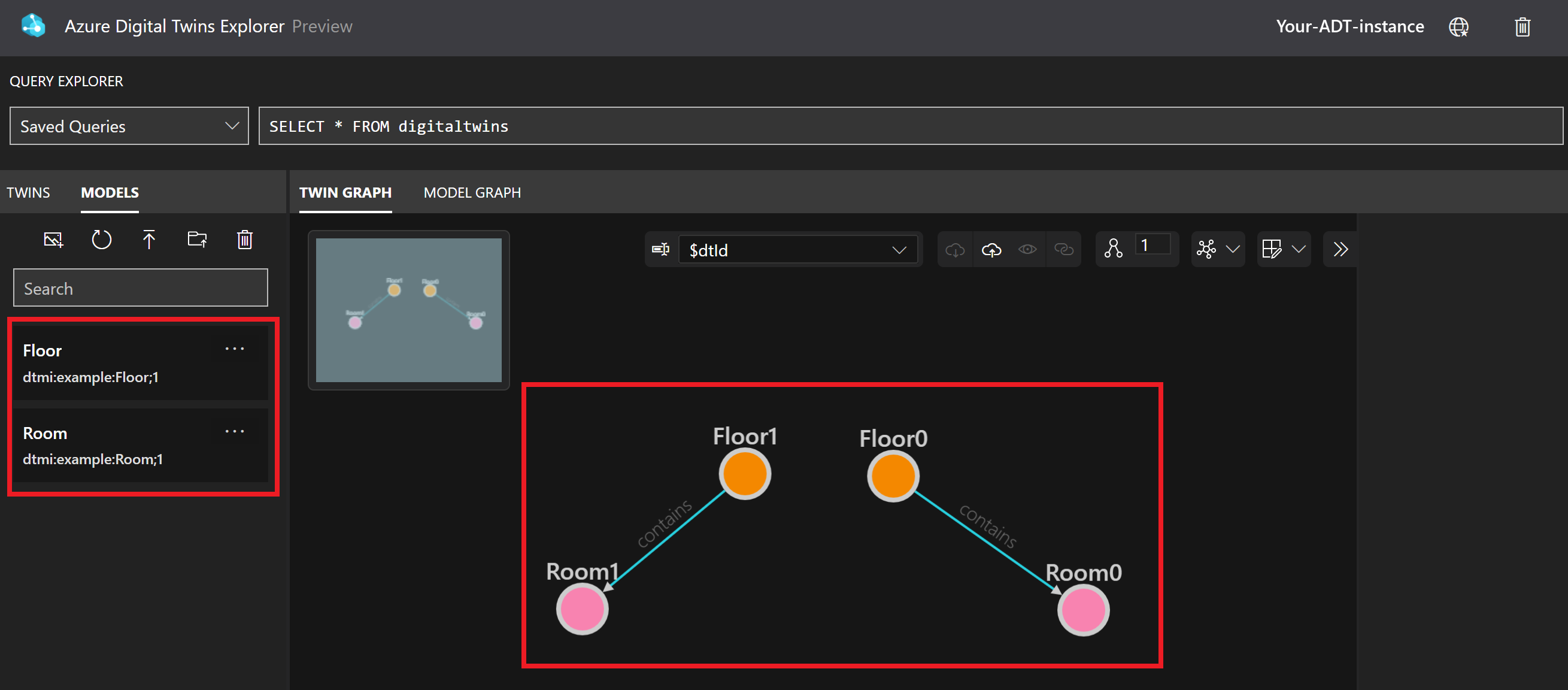Spostare un'istanza di Gemelli digitali di Azure in un'area di Azure diversa
Questo articolo fornisce indicazioni su come eseguire uno spostamento completo di un'istanza di Gemelli digitali di Azure in un'area di Azure diversa e copiare tutto ciò che è necessario per fare in modo che la nuova istanza corrisponda all'originale.
Se è necessario spostare l'istanza di Gemelli digitali di Azure da un'area a un'altra, il processo corrente consiste nel ricreare le risorse nella nuova area. Dopo aver ricreato le risorse nella nuova area, le risorse originali vengono eliminate. Al termine di questo processo si userà una nuova istanza di Gemelli digitali di Azure identica alla prima, ad eccezione della posizione aggiornata.
Prerequisiti
Prima di provare a ricreare l'istanza di Gemelli digitali di Azure, esaminare i componenti dell'istanza originale per ottenere un'idea chiara di tutte le parti che è necessario ricreare.
Di seguito vengono riportati alcune domande da considerare:
Quali sono i modelli caricati nell'istanza? Quanti ci sono?
Quali sono i gemelli nell'istanza? Quanti ci sono?
Qual è la forma generale del grafico nell'istanza? Quante relazioni ci sono?
Quali endpoint sono presenti nell'istanza?
Quali route sono disponibili nell'istanza? Hanno filtri?
Dove si connette l'istanza ad altri servizi di Azure? Alcuni punti di integrazione comuni includono:
- Griglia di eventi di Azure, Hub eventi di Azure o bus di servizio di Azure
- Funzioni di Azure
- App per la logica di Azure
- Esplora dati di Azure
- Mappe di Azure
- Servizio Device Provisioning in hub IoT di Azure
Quali altre app personali o aziendali dispongono di tale connessione all'istanza?
È possibile raccogliere queste informazioni usando le portale di Azure, le API di Gemelli digitali di Azure e gli SDK, i comandi dell'interfaccia della riga di comando di Gemelli digitali di Azure o Azure Digital Twins Explorer.
Prepararsi scaricando gli elementi del grafo
In questa sezione si preparerà a ricreare l'istanza scaricando i modelli, i gemelli e il grafo originali dall'istanza originale. Questo articolo usa Azure Digital Twins Explorer per questa attività.
Nota
Potrebbero essere già presenti file che contengono i modelli o il grafico nell'istanza. In questo caso, non è necessario scaricare di nuovo tutto, solo i pezzi mancanti o gli elementi che potrebbero essere stati modificati dopo aver caricato originariamente questi file. Ad esempio, potrebbero essere presenti gemelli che sono stati aggiornati con nuovi dati.
Scaricare modelli, gemelli e gragrafi con Azure Digital Twins Explorer
Aprire Prima di tutto Azure Digital Twins Explorer per l'istanza di Gemelli digitali di Azure nel portale di Azure. A tale scopo, passare all'istanza di Gemelli digitali di Azure nel portale cercandone il nome nella barra di ricerca del portale. Selezionare quindi il pulsante Apri Azure Digital Twins Explorer (anteprima).
Selezionando questo pulsante si aprirà una finestra di Azure Digital Twins Explorer connessa a questa istanza.
Seguire le istruzioni di Azure Digital Twins Explorer per esportare grafici e modelli. Seguendo queste istruzioni è possibile scaricare un file JSON nel computer che contiene il codice per i modelli, i gemelli e le relazioni (inclusi i modelli attualmente non usati nel grafico).
Creare e ripopolare una nuova istanza nell'area di destinazione
Successivamente, si completerà lo "spostamento" dell'istanza creando una nuova istanza nell'area di destinazione. Verrà quindi popolata con i dati e i componenti dell'istanza originale.
Creare una nuova istanza .
Creare prima di tutto una nuova istanza di Gemelli digitali di Azure nell'area di destinazione. Seguire la procedura descritta in Configurare un'istanza e l'autenticazione. Tenere presenti questi puntatori:
- È possibile mantenere lo stesso nome per la nuova istanza se si trova in un gruppo di risorse diverso. Se è necessario usare lo stesso gruppo di risorse che contiene l'istanza originale, la nuova istanza dovrà avere un nome distinto.
- Immettere la nuova area di destinazione quando viene richiesta una località.
Al termine di questo passaggio, sarà necessario il nome host della nuova istanza per continuare a configurarlo con i dati. Se non è stato fatto una nota del nome host durante l'installazione, seguire queste istruzioni per ottenerlo ora dal portale di Azure.
Successivamente, si configureranno i dati della nuova istanza in modo che si tratti di una copia dell'istanza originale.
Caricare modelli, gemelli e gragrafi con Azure Digital Twins Explorer
In questa sezione è possibile ricaricare i modelli, i gemelli e il grafico nella nuova istanza. Se non si hanno modelli, gemelli o gragrafi nell'istanza originale o non si vuole spostarli nella nuova istanza, è possibile passare alla sezione successiva.
Passare prima ad Azure Digital Twins Explorer per la nuova istanza nel portale di Azure.
Importare il file JSON scaricato in precedenza in questo articolo nella nuova istanza. A tale scopo, seguire la procedura descritta in Esplora gemelli digitali di Azure per importare il file in Azure Digital Twins Explorer. Questi passaggi consentono di caricare tutti i modelli, i gemelli e le relazioni dall'istanza originale alla nuova istanza.
Per verificare che tutto sia stato caricato correttamente, tornare alla scheda Twin Graph e selezionare il pulsante Esegui query nel pannello Esplora query per eseguire la query predefinita che visualizza tutti i gemelli e le relazioni nel grafico. Questa azione aggiorna anche l'elenco dei modelli nel pannello Modelli .
Il grafico dovrebbe essere visualizzato con tutti i gemelli e le relazioni visualizzati nel pannello Grafo gemello. I modelli dovrebbero essere visualizzati anche nel pannello Modelli .
Queste visualizzazioni confermano che i modelli, i gemelli e il grafico sono stati ricaricati nella nuova istanza nell'area di destinazione.
Ricreare endpoint e route
Se nell'istanza originale sono presenti endpoint o route, sarà necessario ricrearli nella nuova istanza. In caso contrario, se non si hanno endpoint o route nell'istanza originale o non si vuole spostarli nella nuova istanza, è possibile passare alla sezione successiva.
In caso contrario, seguire la procedura descritta in Creare endpoint e quindi Creare route e filtri. Tenere presenti questi puntatori:
- Non è necessario ricreare griglia di eventi, Hub eventi o bus di servizio risorsa usata per l'endpoint. È sufficiente ricreare l'endpoint nell'istanza di Gemelli digitali di Azure.
- È possibile riutilizzare i nomi di endpoint e route perché hanno come ambito un'istanza diversa.
- Ricordarsi di aggiungere i filtri necessari alle route create.
Ricollegare le risorse connesse
Se sono presenti altre app o risorse di Azure connesse all'istanza originale di Gemelli digitali di Azure, sarà necessario modificare la connessione in modo che raggiungano invece la nuova istanza. Queste risorse possono includere altri servizi di Azure, app personali o aziendali configurate per l'uso con Gemelli digitali di Azure.
Se non si dispone di altre risorse connesse all'istanza originale o non si vuole spostarle nella nuova istanza, è possibile passare alla sezione successiva.
In caso contrario, prendere in considerazione le risorse connesse nello scenario. Non è necessario eliminare e ricreare risorse connesse. È invece sufficiente modificare i punti in cui si connettono a un'istanza di Gemelli digitali di Azure tramite il nome host. Aggiornare quindi questi punti per usare il nome host della nuova istanza anziché l'originale.
Le risorse esatte da modificare dipendono dallo scenario, ma ecco alcuni punti di integrazione comuni:
- Funzioni di Azure. Se si dispone di una funzione di Azure il cui codice include il nome host dell'istanza originale, è necessario aggiornare questo valore al nome host della nuova istanza e ripubblicare la funzione.
- Griglia di eventi, Hub eventi o bus di servizio.
- App per la logica.
- Esplora dati di Azure.
- Mappe di Azure.
- Servizio Device Provisioning in hub IoT.
- App personali o aziendali all'esterno di Azure, ad esempio l'app client creata in Codice un'app client, che si connettono all'istanza e chiamano le API di Gemelli digitali di Azure.
- Non è necessario ricreare le registrazioni dell'app Microsoft Entra. Se si usa una registrazione dell'app per connettersi alle API di Gemelli digitali di Azure, è possibile riutilizzare la stessa registrazione dell'app con la nuova istanza.
Al termine di questo passaggio, la nuova istanza nell'area di destinazione deve essere una copia dell'istanza originale.
Verificare l'esito positivo del trasferimento
Per verificare che la nuova istanza sia stata configurata correttamente, usare gli strumenti seguenti:
- Portale di Azure. Il portale è adatto per verificare che la nuova istanza esista e si trova nell'area di destinazione corretta. È anche consigliabile verificare gli endpoint e le route e le connessioni ad altri servizi di Azure.
- Comandi dell'interfaccia della riga di comando di Gemelli digitali di Azure. Questi comandi sono validi per verificare che la nuova istanza esista e si trovi nell'area di destinazione corretta. Possono anche essere usati per verificare i dati dell'istanza.
- Azure Digital Twins Explorer. Azure Digital Twins Explorer è utile per verificare i dati dell'istanza, ad esempio modelli, gemelli e grafici.
- API e SDK di Gemelli digitali di Azure. Queste risorse sono valide per verificare i dati dell'istanza, ad esempio modelli, gemelli e grafici. Sono validi anche per la verifica di endpoint e route.
È anche possibile provare a eseguire qualsiasi app personalizzata o flussi end-to-end eseguiti con l'istanza originale per verificare che funzionino correttamente con la nuova istanza.
Pulire le risorse di origine
Ora che la nuova istanza è configurata nell'area di destinazione con una copia dei dati e delle connessioni dell'istanza originale, è possibile eliminare l'istanza originale.
È possibile usare l'portale di Azure, l'interfaccia della riga di comando di Azure o le API del piano di controllo.
Per eliminare l'istanza usando il portale di Azure, aprire il portale in una finestra del browser e passare all'istanza originale di Gemelli digitali di Azure cercando il nome nella barra di ricerca del portale.
Selezionare il pulsante Elimina e seguire le istruzioni per completare l'eliminazione.